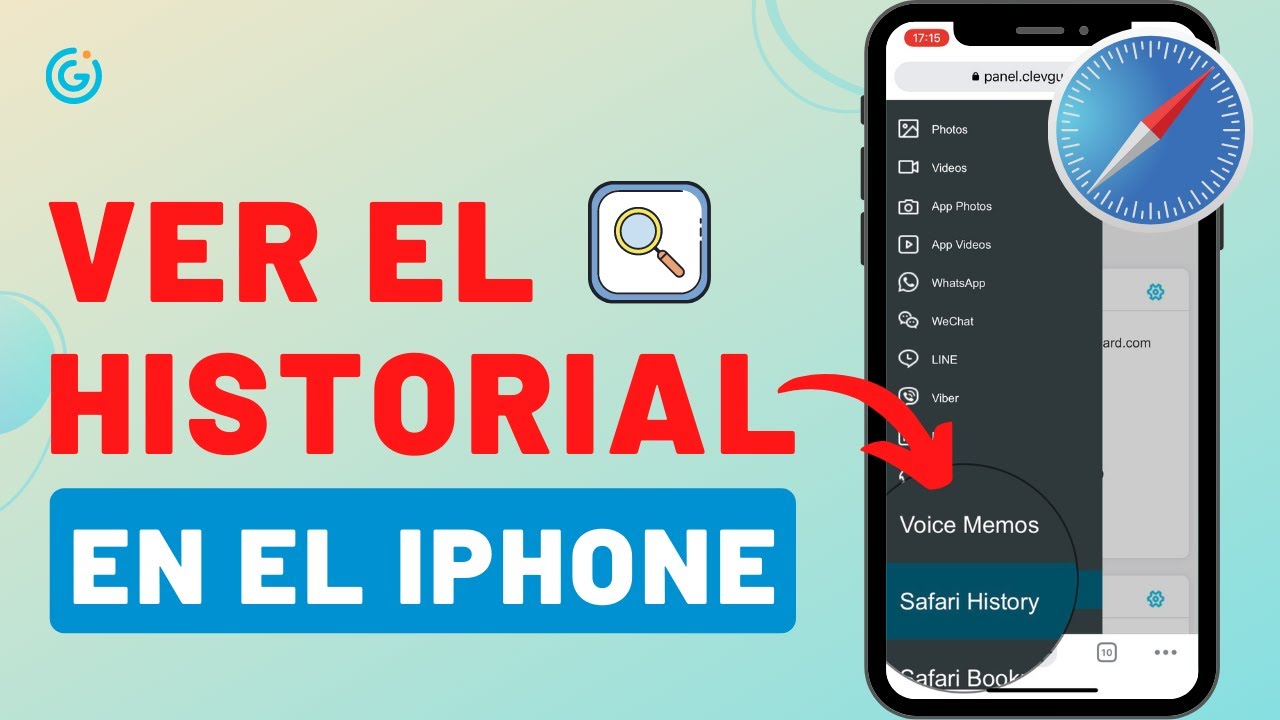¿Alguna vez te has preguntado cómo acceder a todo lo que has buscado en internet? Visualizar el historial completo de tu actividad en línea puede ser una herramienta poderosa para gestionar tu privacidad y recordar información importante. En un mundo donde la información es tan accesible, saber cómo ver tu historial puede ayudarte a mejorar tu productividad y a tener un mayor control sobre tus datos personales. En esta guía paso a paso, exploraremos diferentes métodos para acceder a tu historial completo, ya sea en navegadores web, aplicaciones o dispositivos móviles. Aprenderás cómo hacerlo de manera sencilla y efectiva, asegurando que nunca pierdas de vista lo que has estado buscando.
¿Por qué es importante visualizar tu historial?
El historial de navegación es un registro de todas las páginas web que has visitado, y visualizarlo tiene múltiples beneficios. Conocer la importancia de esta herramienta te permitirá aprovecharla al máximo.
Control de privacidad
Una de las principales razones para revisar tu historial es mantener el control sobre tu privacidad. A menudo, navegamos por internet sin pensar en los datos que estamos dejando atrás. Al revisar tu historial, puedes identificar qué información se está recopilando y eliminar cualquier rastro que no desees compartir. Esto es especialmente relevante en un mundo donde la protección de datos personales es cada vez más crucial.
Mejora de la productividad
Visualizar tu historial también puede mejorar tu productividad. Al recordar las páginas que has visitado, puedes retomar tareas fácilmente o encontrar información que creías haber perdido. Por ejemplo, si estás trabajando en un proyecto y necesitas volver a una fuente específica, tu historial te ayudará a encontrarla sin tener que realizar una nueva búsqueda.
Cada navegador tiene su propia forma de acceder al historial. A continuación, te mostramos cómo hacerlo en los navegadores más populares.
Google Chrome
Para acceder a tu historial en Google Chrome, sigue estos pasos:
- Abre Google Chrome en tu computadora.
- Haz clic en los tres puntos en la esquina superior derecha para abrir el menú.
- Selecciona «Historial» y luego «Historial» nuevamente en el submenú.
- Aparecerá una nueva pestaña con el historial completo. Aquí podrás buscar, filtrar y eliminar entradas si lo deseas.
Además, puedes usar el atajo de teclado Ctrl + H (Windows) o Cmd + Y (Mac) para acceder rápidamente a tu historial.
Mozilla Firefox
Acceder al historial en Mozilla Firefox es igual de sencillo:
- Abre Firefox en tu dispositivo.
- Haz clic en el icono de menú en la esquina superior derecha (tres líneas horizontales).
- Selecciona «Biblioteca» y luego «Historial».
- Verás todas las páginas visitadas y puedes usar la barra de búsqueda para encontrar una entrada específica.
También puedes acceder rápidamente al historial usando el atajo Ctrl + H.
Microsoft Edge
Para visualizar el historial en Microsoft Edge, sigue estos pasos:
- Inicia Microsoft Edge.
- Haz clic en el icono de menú (tres puntos) en la esquina superior derecha.
- Selecciona «Historial».
- Aquí podrás ver una lista completa de tus visitas recientes y puedes usar la barra de búsqueda para filtrar resultados.
Al igual que en otros navegadores, puedes usar Ctrl + H para acceder directamente.
Cómo visualizar el historial en dispositivos móviles
El acceso al historial en dispositivos móviles también es sencillo, aunque puede variar ligeramente entre aplicaciones y sistemas operativos.
Android (Google Chrome)
Si usas Google Chrome en un dispositivo Android, sigue estos pasos:
- Abre la aplicación de Google Chrome.
- Toca el icono de menú (tres puntos) en la esquina superior derecha.
- Selecciona «Historial».
- Aquí verás una lista de tus sitios visitados, y puedes eliminar elementos tocando la casilla junto a ellos y seleccionando «Eliminar».
iOS (Safari)
Si eres usuario de iOS y utilizas Safari, aquí te mostramos cómo acceder a tu historial:
- Abre la aplicación Safari.
- Toca el icono de libro en la parte inferior de la pantalla.
- Selecciona la pestaña «Historial».
- Aquí podrás ver todas las páginas que has visitado, organizadas por fecha.
Visualizando el historial en aplicaciones específicas
No solo los navegadores guardan un historial de tus actividades. Muchas aplicaciones también lo hacen, y conocer cómo acceder a este historial puede ser muy útil.
Historial en YouTube
Para visualizar tu historial de videos en YouTube:
- Abre la aplicación de YouTube o accede al sitio web.
- Haz clic en «Biblioteca» en la parte inferior.
- Selecciona «Historial».
- Aquí podrás ver todos los videos que has visto y también puedes eliminar elementos de tu historial.
Las redes sociales, como Facebook o Instagram, también mantienen un registro de tus actividades. Para acceder al historial de tu actividad en Facebook:
- Inicia sesión en tu cuenta de Facebook.
- Ve a «Configuración y privacidad».
- Selecciona «Registro de actividad».
- Aquí podrás ver todo lo que has hecho en la plataforma, desde publicaciones hasta interacciones.
Cómo borrar tu historial
Es fundamental saber no solo cómo visualizar el historial, sino también cómo borrarlo si es necesario. Aquí te mostramos cómo hacerlo en diferentes plataformas.
Borrar historial en Google Chrome
Para eliminar tu historial en Google Chrome:
- Accede al historial como se mencionó anteriormente.
- Haz clic en «Eliminar datos de navegación».
- Selecciona el intervalo de tiempo y el tipo de datos que deseas eliminar.
- Confirma haciendo clic en «Eliminar datos».
Borrar historial en Firefox
Si deseas borrar tu historial en Firefox, sigue estos pasos:
- Accede a tu historial.
- Selecciona «Eliminar» y elige el intervalo de tiempo que deseas borrar.
- Confirma tu elección.
Consejos para gestionar tu historial de manera efectiva
La gestión del historial puede parecer una tarea tediosa, pero hay algunas estrategias que puedes implementar para hacerlo más fácil y efectivo.
Establece una rutina de limpieza
Establecer una rutina regular para revisar y limpiar tu historial puede ayudarte a mantener un control más efectivo. Por ejemplo, puedes dedicar unos minutos cada semana para revisar lo que has visitado y eliminar lo que no necesitas. Esto no solo mantiene tu historial organizado, sino que también mejora tu privacidad.
Usa herramientas de gestión de datos
Existen herramientas y extensiones que pueden ayudarte a gestionar tu historial de manera más eficiente. Algunas de estas herramientas permiten categorizar y almacenar tus enlaces favoritos, facilitando el acceso a la información que realmente necesitas sin tener que buscar en un historial extenso.
¿Puedo recuperar un historial borrado?
Recuperar un historial borrado puede ser complicado. En algunos navegadores, como Google Chrome, puedes verificar si tienes una copia de seguridad en tu cuenta de Google. Sin embargo, si no tienes una copia de seguridad, es poco probable que puedas recuperar el historial eliminado.
¿Cómo puedo evitar que mi historial se guarde?
Para evitar que tu historial se guarde, puedes usar el modo incógnito o privado de tu navegador. En este modo, el navegador no guardará un registro de tus actividades. Sin embargo, ten en cuenta que esto no impide que los sitios web que visitas recopilen información sobre ti.
¿Es seguro usar herramientas de terceros para gestionar mi historial?
Utilizar herramientas de terceros puede ser útil, pero es importante investigar y asegurarte de que son seguras. Lee reseñas y verifica las políticas de privacidad antes de instalar cualquier herramienta. La seguridad de tus datos debe ser siempre una prioridad.
¿Qué sucede con mi historial en dispositivos compartidos?
Si utilizas un dispositivo compartido, es recomendable usar el modo incógnito o asegurarte de cerrar sesión en tus cuentas después de usar el navegador. Además, puedes borrar el historial al finalizar tu sesión para proteger tu privacidad.
¿Puedo ver el historial de otros usuarios en el mismo dispositivo?
En general, el historial de navegación está asociado a la cuenta de usuario del navegador. Si otros usuarios utilizan el mismo dispositivo pero tienen cuentas diferentes, no podrás ver su historial a menos que accedas a su cuenta. Sin embargo, si usas el mismo perfil, todos los historiales estarán disponibles.
¿Cómo afecta la configuración de privacidad a mi historial?
Las configuraciones de privacidad de tu navegador pueden afectar la forma en que se guarda tu historial. Al ajustar estas configuraciones, puedes limitar la cantidad de datos que se recopilan y almacenan. Revisa las opciones de privacidad en tu navegador para personalizar cómo deseas gestionar tu historial.
¿Es posible ver el historial de búsqueda de aplicaciones?
Sí, muchas aplicaciones, como las de redes sociales o servicios de streaming, tienen su propio historial de búsqueda. Para acceder a él, normalmente debes ir a la configuración o al menú de la aplicación y buscar la sección de historial o actividad. Esto te permitirá revisar lo que has buscado o visto dentro de la aplicación.